Situatie
Solutie
Accesați Microsoft Bookings și conectați-vă cu contul Microsoft 365
- Selectați pagina de rezervare în care doriți să adăugați câmpuri personalizate
- Faceți click pe Servicii din meniul din stânga și selectați serviciul în care doriți să adăugați câmpuri personalizate
- Derulați în jos la secțiunea Câmpuri personalizate din Opțiuni de rezervare
- Faceți click pe Modificare pentru a edita formularul de rezervare
- În secțiunea Câmpuri personalizate veți vedea o listă de câmpuri implicite (Nume, E-mail, Telefon etc.)
- Faceți click pe Adăugați o întrebare pentru a crea un câmp nou
- Alegeți mai întâi un tip de câmp:
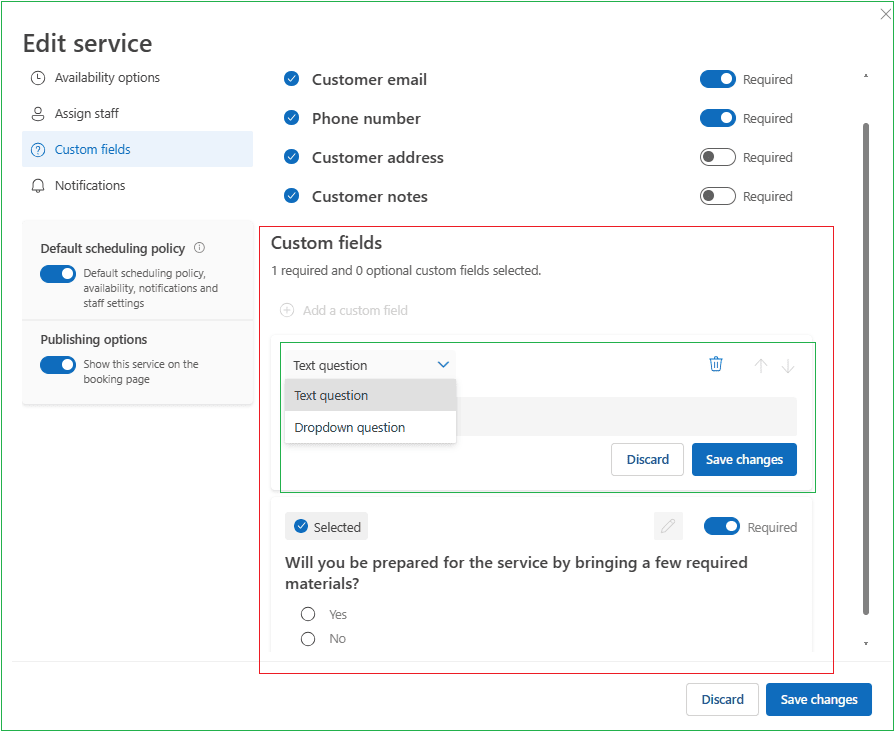
- Câmp text – Pentru răspunsuri scurte (de exemplu, numele companiei clientului)
- Meniu derulant – Aceasta este o caracteristică pe care clientul o poate selecta dintr-o listă de opțiuni
- Casetă de selectare – Utilă pentru acorduri sau confirmări
- Câmp numeric – Acceptă numai valori numerice.
- Introduceți o etichetă (de exemplu, Metoda de contact preferată)
- De asemenea, aveți opțiunea de a marca câmpul ca fiind obligatoriu dacă trebuie completat înainte de rezervare
- Faceți click pe OK pentru a salva câmpul personalizat
- Derulați în sus și faceți click pe Salvare pentru a aplica modificările serviciului
Testați formularul de rezervare previzualizandu-l pentru a vă asigura că câmpurile personalizate apar așa cum vă așteptați.
Cum editez un câmp personalizat?
Pentru a edita sau șterge un câmp personalizat, reveniți la secțiunea Modificare de sub serviciul selectat. Faceți modificări după cum este necesar și salvați din nou formularul.
Câmpurile personalizate ajută la colectarea mai multor detalii de la clienți și la îmbunătățirea experienței de rezervare atât pentru dvs., cât și pentru clienții dvs. Puteți alege între diferite câmpuri personalizate în funcție de cerințele dvs.

Leave A Comment?